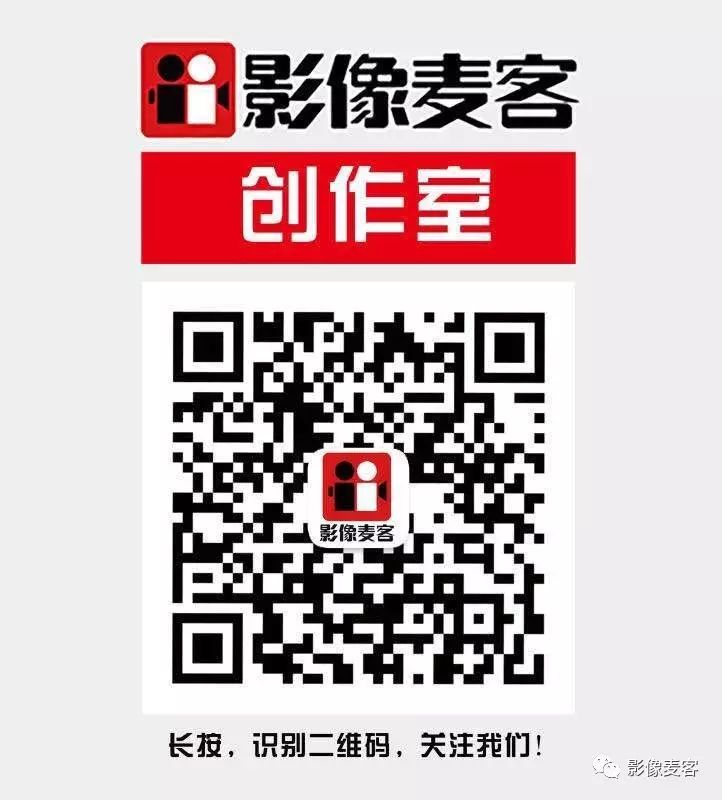
一般來說出現語言欄不見了主要是由個人設置不當或系統出現問題所引起的,其恢復語言欄的方法主要有5種:
第一種、電腦任務欄的輸入法程序沒有損壞,只是沒有運行。
解決方法:a、點擊開始——運行——輸入Ctfmon.exe——回車——打開“系統配置使用程序”——>“啟動”,找到ctfmon項并在其前面打上鉤——“應用”——“確定”——注銷或重啟。
b、如果在上述方法中,在“啟動”項里,找不到ctfmon,說明 注冊表 中已將該項刪除,可以通過點擊“開始”-->“運行”-->輸入“regedit”如果在“啟動”項里,找不到ctfmon,說明注冊表中已將該項刪除,可以單擊開始-->運行-->輸入“regedit”——回車-->打開“注冊表編輯器”,定位到,然后在窗口的右側新建名字為ctfmon.exe的字符串值,并將其值設置“C:n.exe”,再關閉注冊表編輯器,執行前一步操作即可。

第二種:輸入法正確,未顯示
這是最常見的一種,也是最簡單的一種,具體操作為:任務欄單擊鼠標右鍵——彈出快捷菜單——鼠標移動到“工具欄”上——彈出子菜單——其中的“語言欄”沒有被勾上——單擊選中“語言欄”,這樣就可以了。
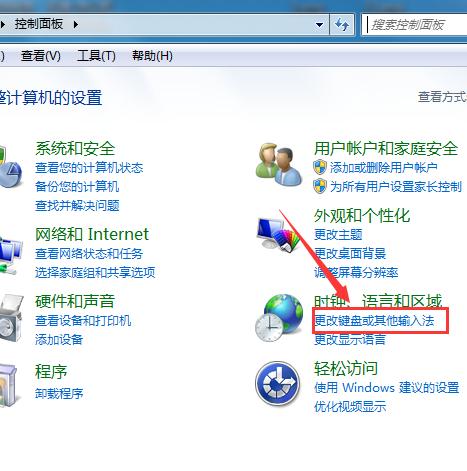
第三種:輸入法正確,未顯示
這可以看做是對第二種的補充,第二種方法還不可以的話,可以:點開始——設置——控制面板——區域和語言選項——語言——詳細信息——語言欄,在語言欄里會有“在桌面上顯示語言欄”、“在任務欄中顯示其它語言欄圖標”兩項——勾選這兩項——確定。
第四種;輸入法正確,未顯示
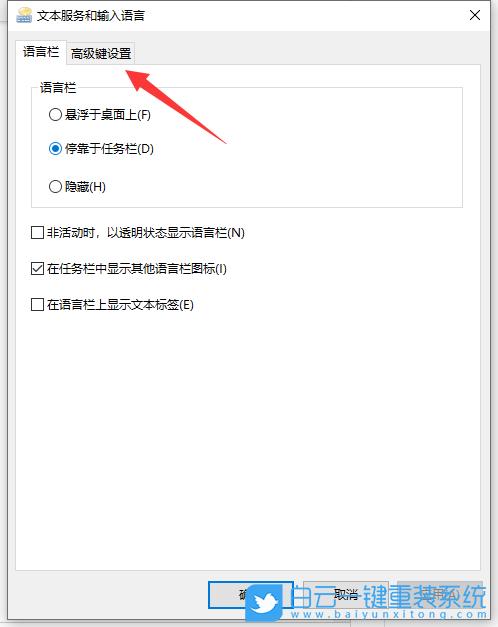
中也是對上述方法的補充,如果還不行,可:打開控制面板——區域和語言選項——語言——詳細信息——高級,會出現一個對話框,將“關閉高級文字服務”前的勾去掉——點擊應用和確定。
第五種、ctfmon.exe損壞
對于ctfmon.exe損壞,我們可以重新下載一個,或者從別的電腦里復制一個,覆蓋到c:,再點擊控制面板——區域和語言——語言——詳細信息——高級,然后把關閉高級文字服務前的勾去掉。
通過筆者如此詳細的講解,相信大家對于如何解決:語言欄不見了怎么辦,已經有了明確的方向 吧,以后就不用再為這些小事兒傷神了。
手把手教您如何用手機剪出個性視頻
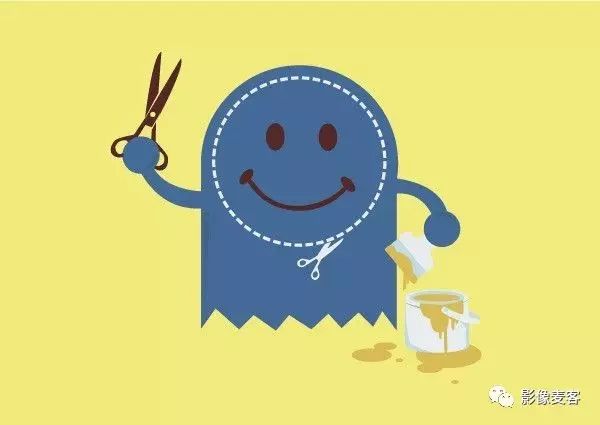
朋友圈都已經可以直接分享相冊中的視頻了,您難道只滿足于用靜態照片來曬美食、美景、萌寵和男神女神嗎?當短視頻進入高速發展階段,許多視頻類應用卻只提供簡單的拍攝功能,或是一些“傻瓜”效果。如果用戶有更為復雜的需求,比如剪輯、多段視頻拼接、添加字幕、搭配背景音樂或者其它美化效果,就要求助更高階的視頻拍攝應用了。
在下面的文章中,我們為您介紹幾款視頻類應用,它們不僅支持美化,同時還有很多極富創意的編輯功能。
樂秀視頻編輯器
樂秀是一款集前期拍攝與后期處理于一體的編輯器,拍完視頻后可以直接進行編輯,編輯好的視頻被存放在“我的工作室”,可以分享到微信、微博等社交平臺。
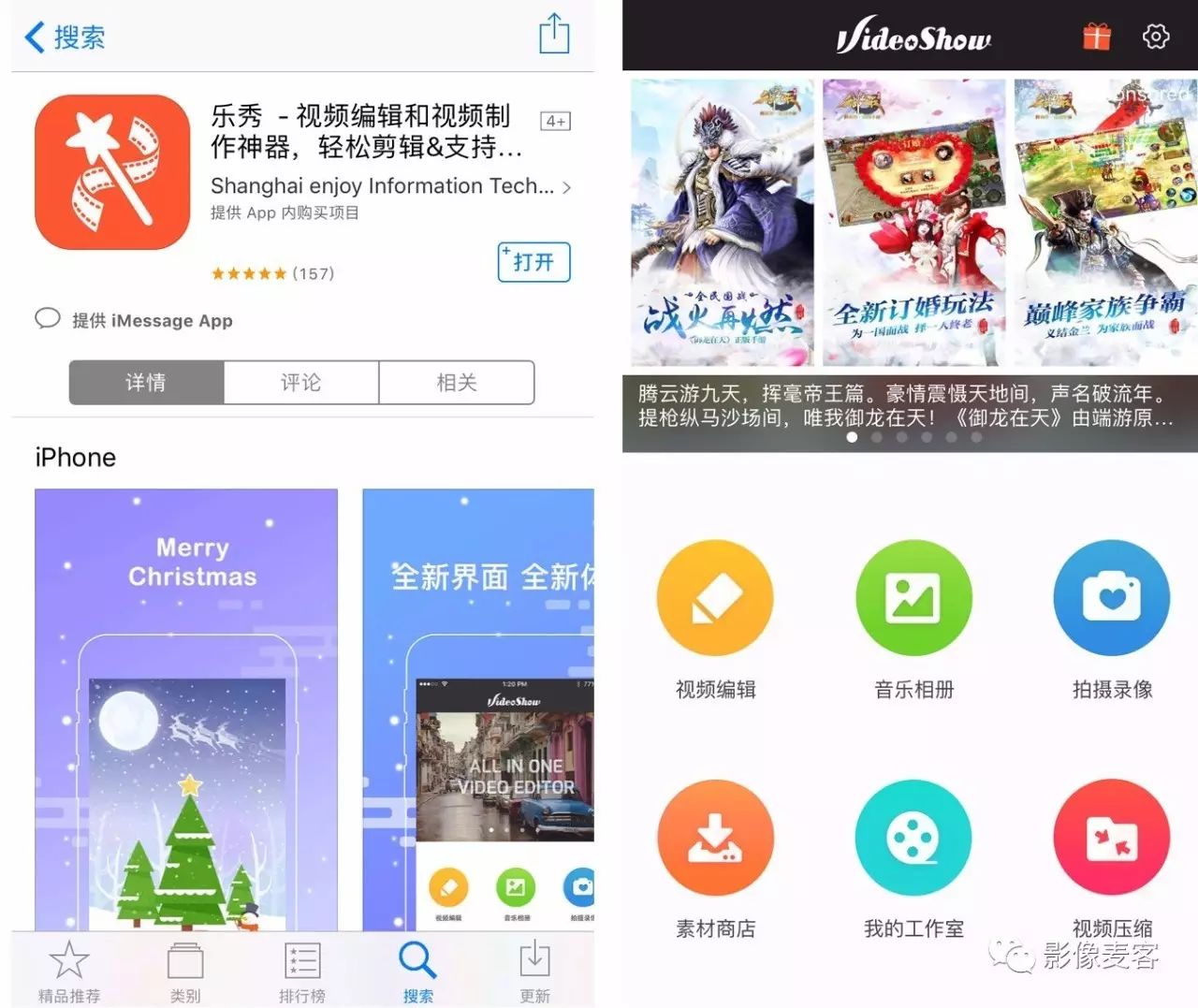
首先,直接選取相冊中的視頻片斷,選錯的或不想選擇的片斷可以直接點右上角刪掉,進入開始制作的版面如下:
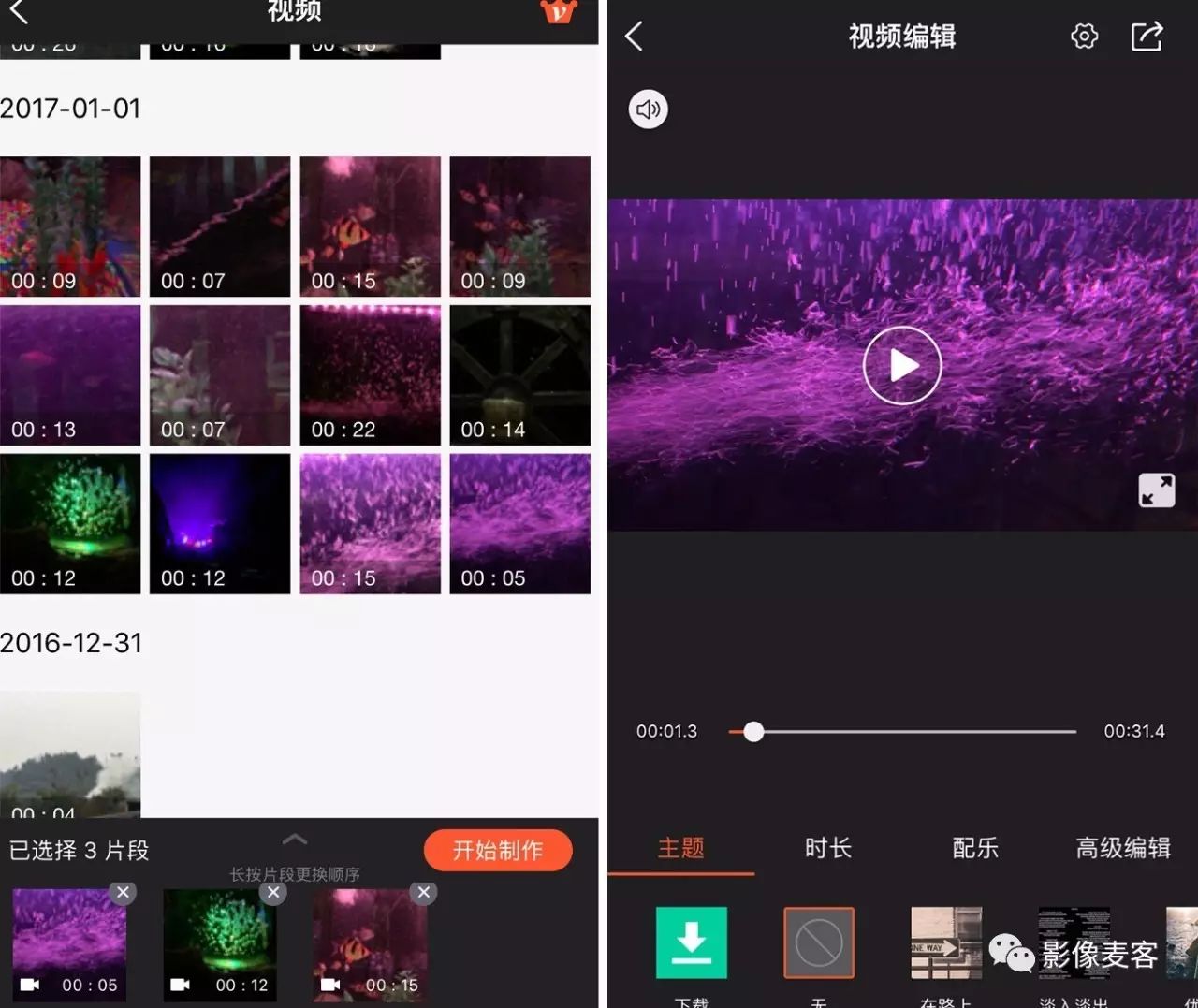
各色主題輕松使用。我們可以選擇不同的主題來配合想要的視頻風格,例如“在路上”、“優雅”、“年華”等,還可以在素材庫中下載最新主題,素材庫隨季節、節假日更新。這些主題在濾鏡、配樂、轉場效果等方面的搭配各有出彩之處。同樣的視頻,各種主題都嘗試一下,相信您一定能玩出不少花樣。
點擊“時長”進入剪輯。我們可根據自己的需求對視頻素材進行剪裁、分割、快慢、倒放、復制、旋轉等操作,以上操作可以滿足剪輯的基礎需要。
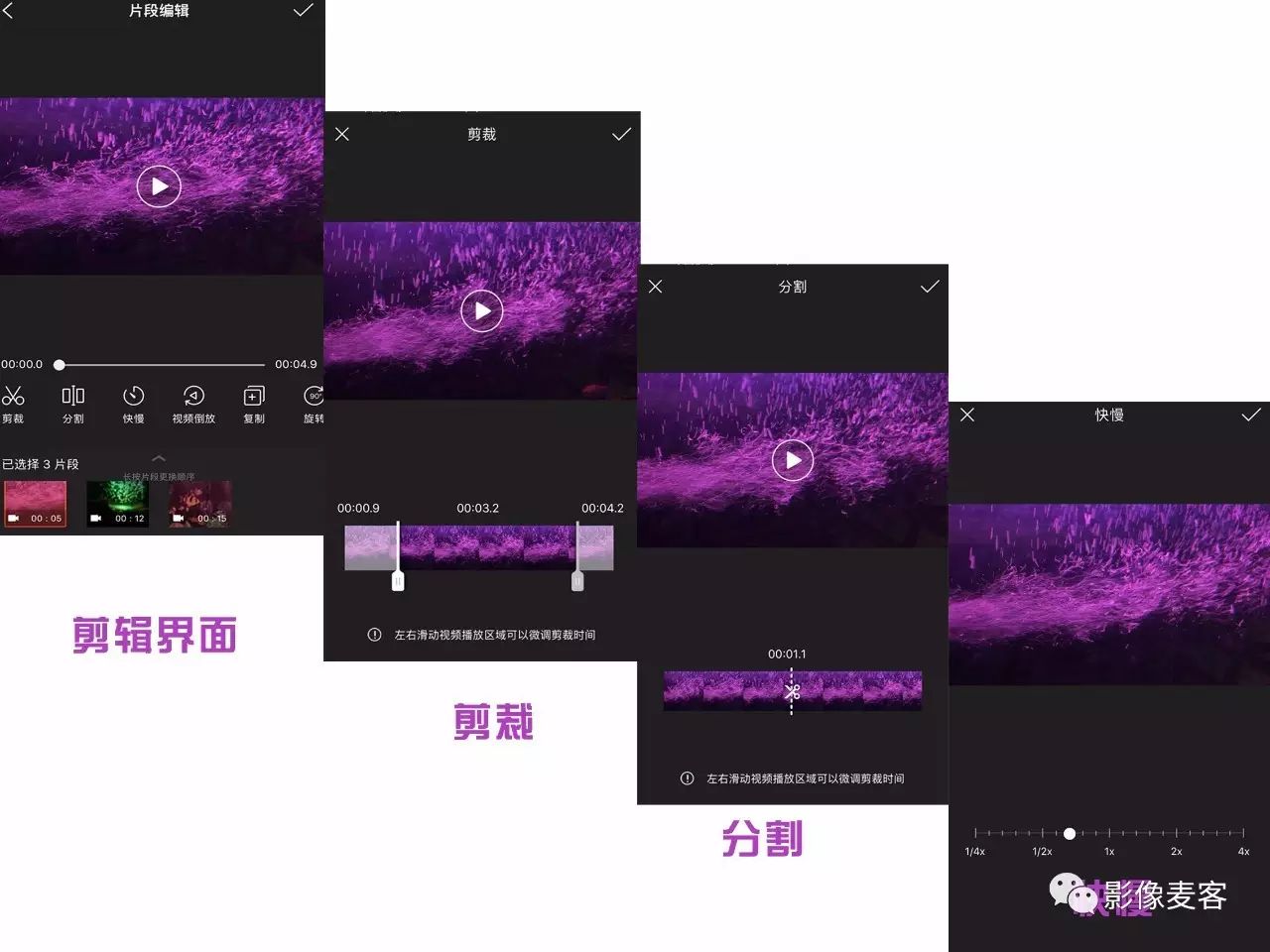
添加本地、在線音樂。我們可以給剪輯好的視頻自主添加音樂,素材庫有各種在線音樂可供選擇下載。目前,普通的編輯只允許視頻添加一條配樂,而在高級編輯中,可以進行多段配樂。
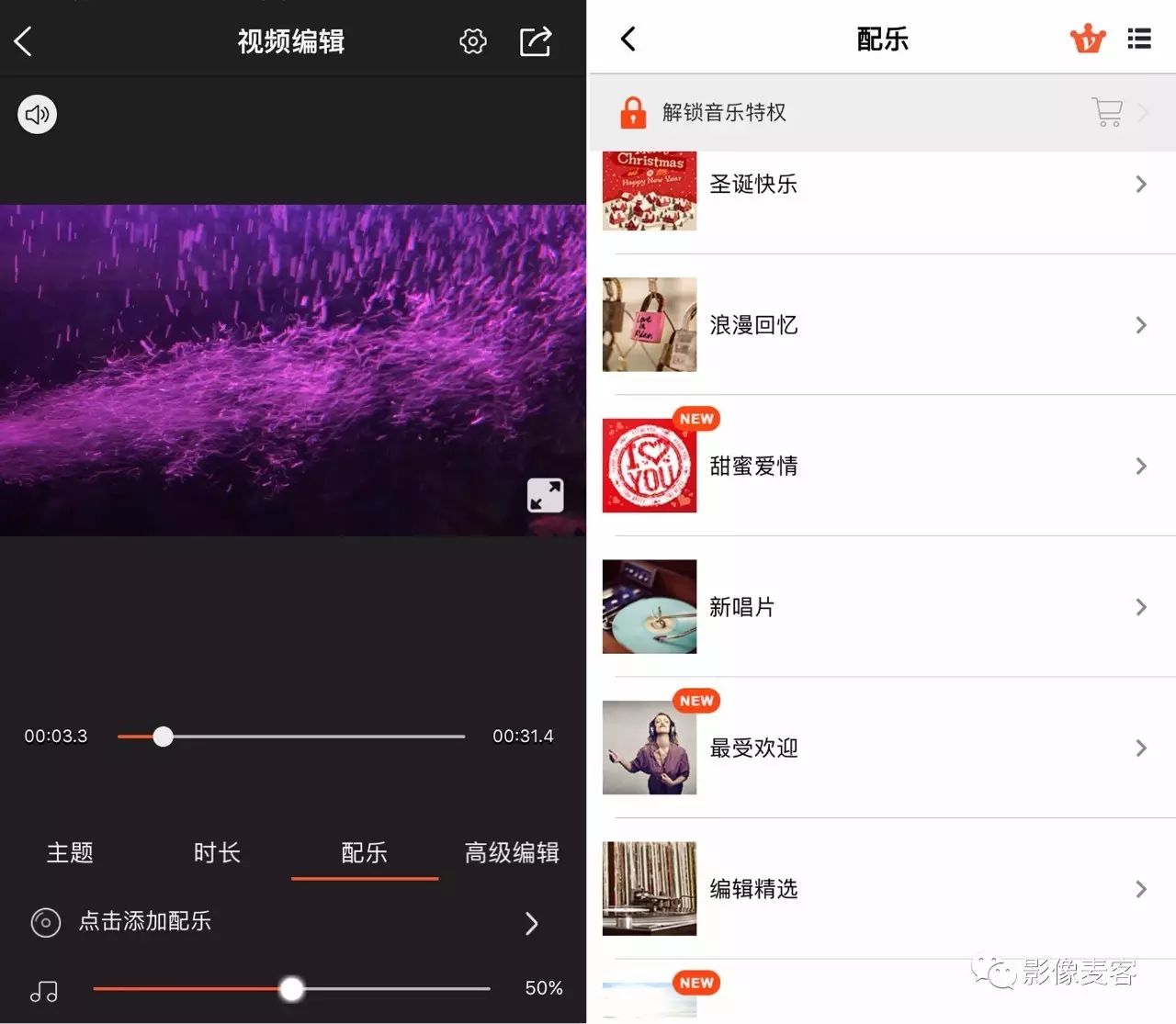
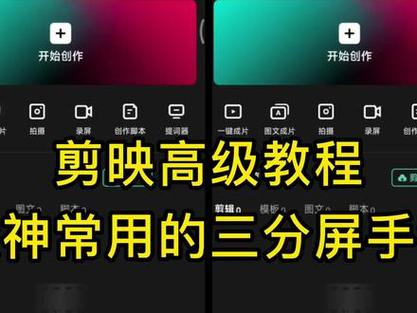
高級編輯功能齊全。樂秀的高級編輯里面還有許多細分的功能,可添加字幕 、特效、貼圖、配音、濾鏡、轉場、音效,滿足更多的編輯需求,每一種分類下都有豐富的素材可供選擇。
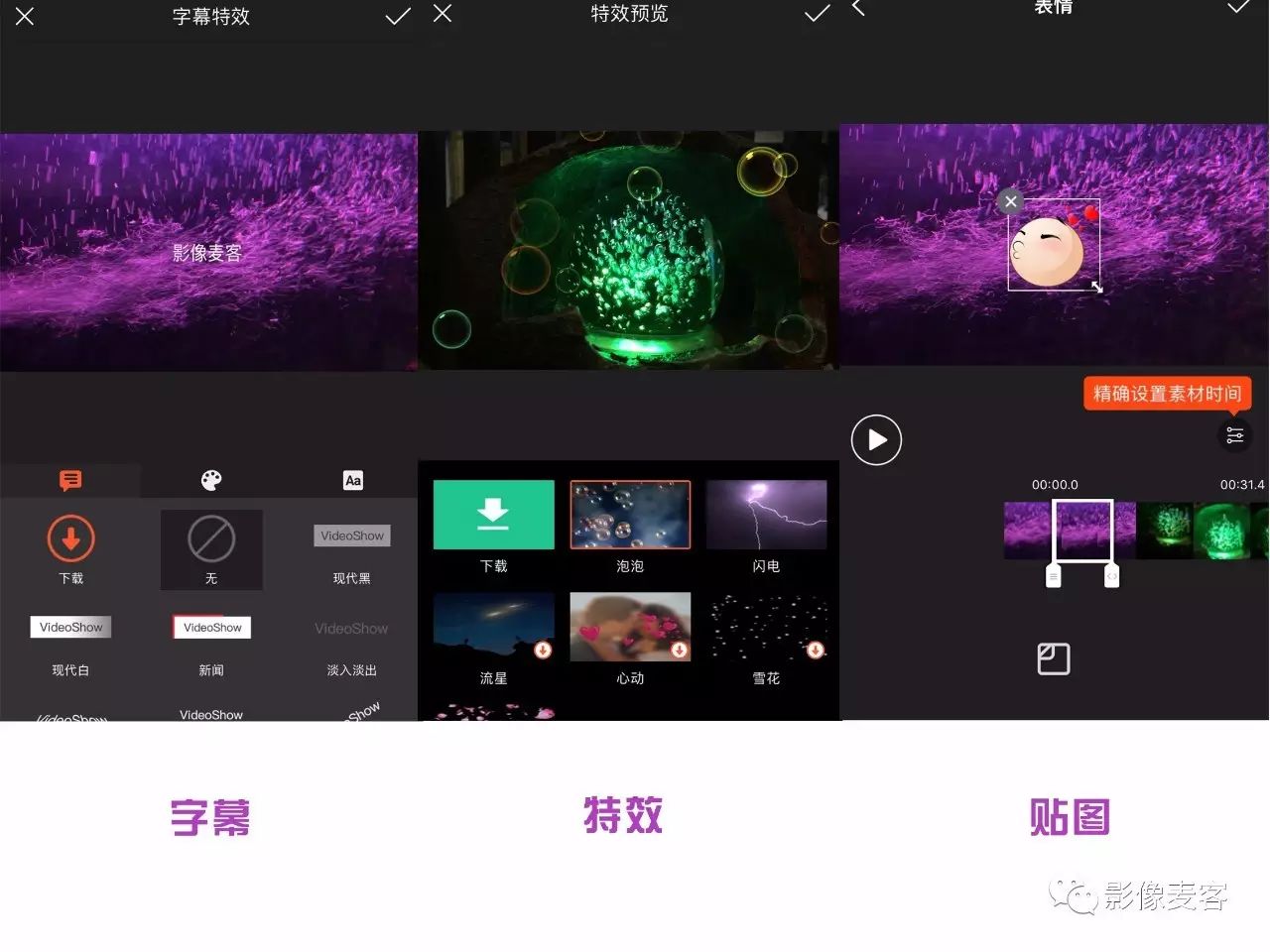
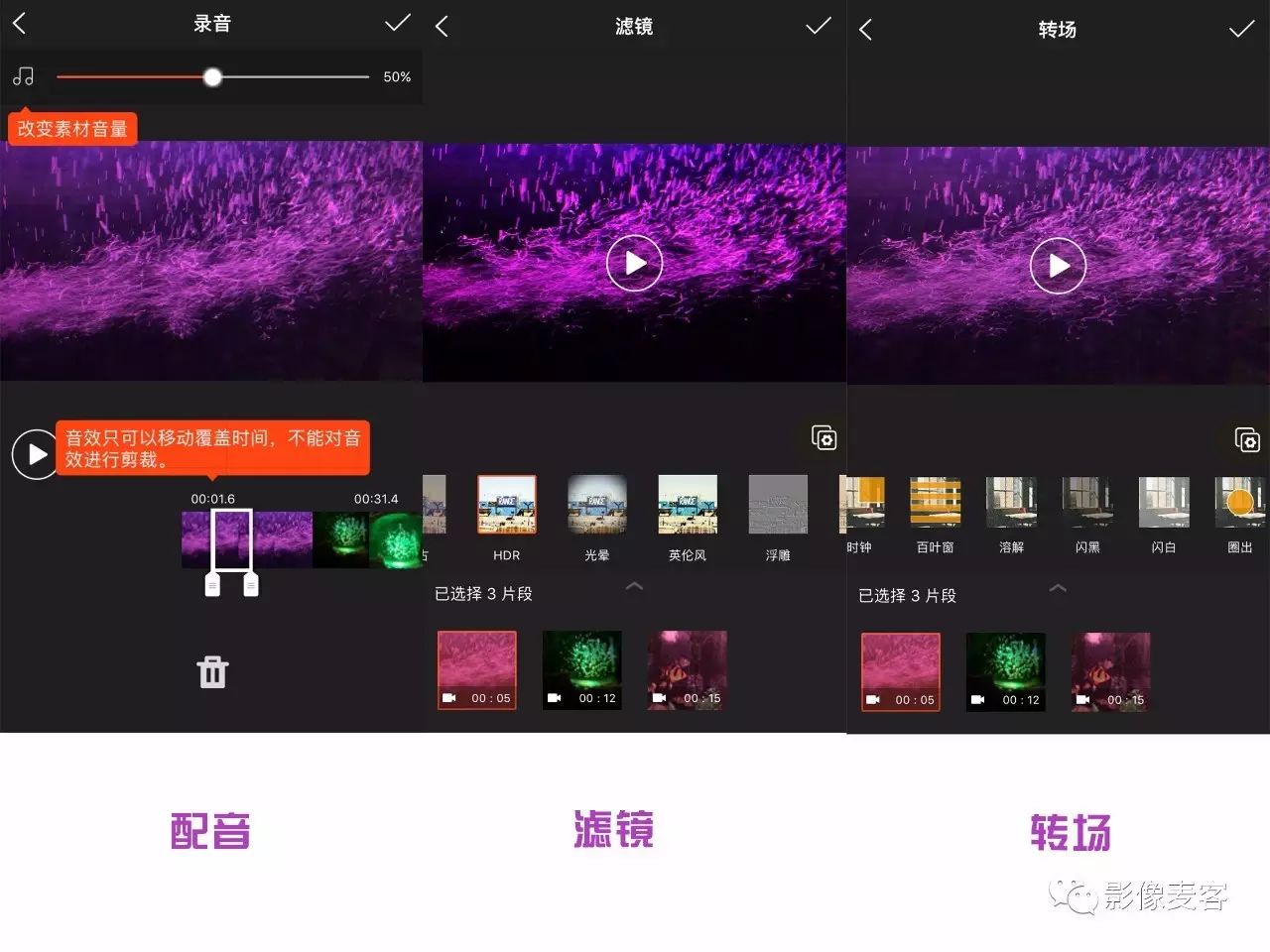
麥客點評:作為一款手機剪輯軟件,樂秀不僅能做到基本的剪輯,還有一些類似于的功能,可實現更加高級的視頻制作,滿足不同段位的需要。我們期待開發者在剪輯中添加對每一幀的大小進行單獨和批量裁剪功能,這樣可以實現畫面的二次構圖;另外,亮度與對比度的調節方面也有可開發空間。
Splice
Splice是一款簡單易用的視頻編輯器,15年被評為年度最佳視頻剪輯APP,目前已經正式加入了GoPro公司,主要針對的是日常拍攝的短視頻,可滿足大多數用戶的需要,值得一提的是在美化之外,Splice顯得更為專業,最大的特點就是“手動”。
Splice應用本身并不支持拍攝,只允許從相冊中選擇已經拍攝好的視頻,您可以使用手機錄制視頻片段后再通過應用打開。添加視頻素材之后,就可以直接添加音頻。Splice的音頻庫有影視、古典等各種類型音樂,選擇余地很大,無論是什么樣的拍攝內容,都可以找到相配的樂曲,同時Splice也支持從iTunes中選擇,自主性更強。
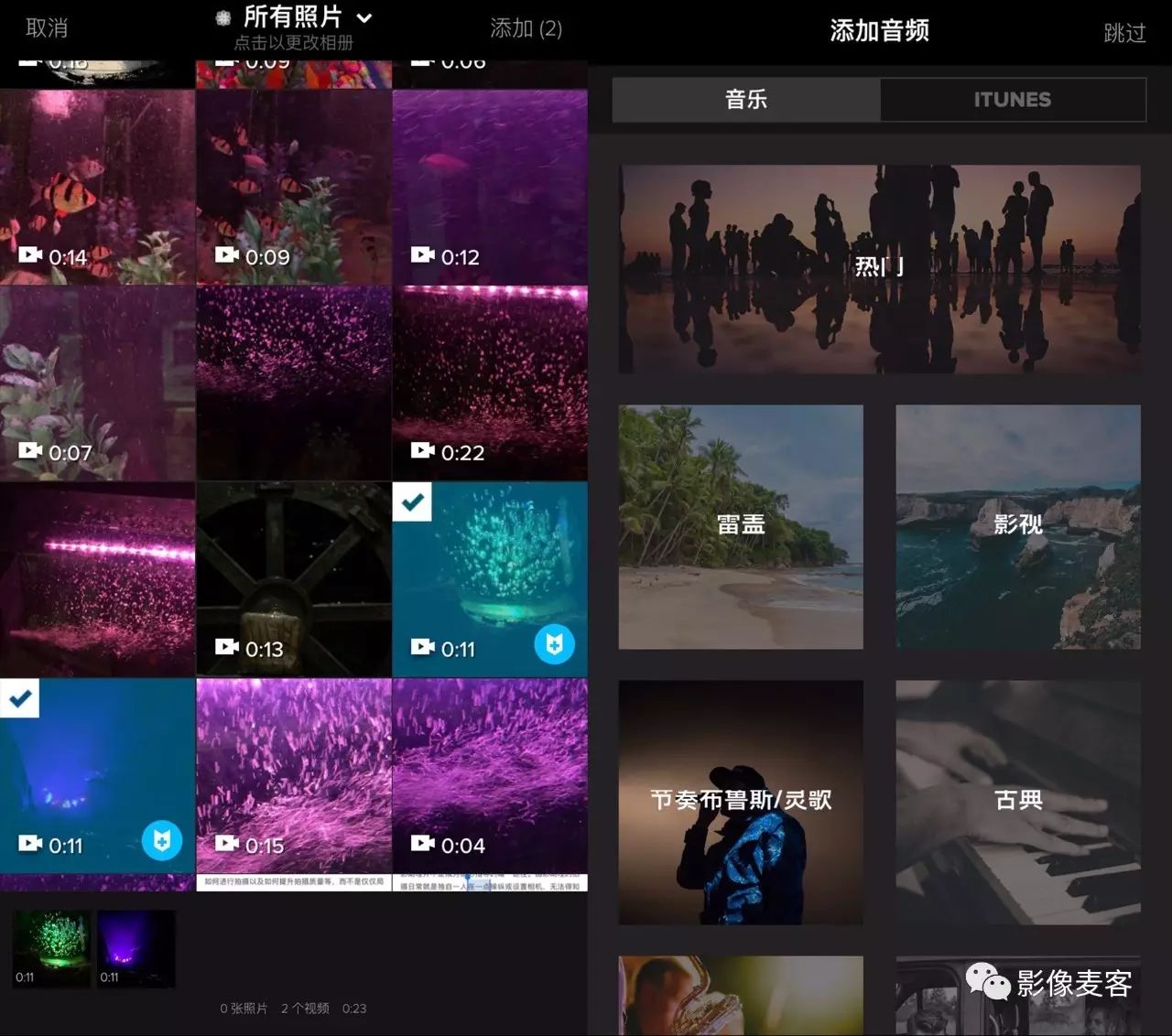
加入素材后,會自動新建一個項目,可以設置項目名稱、版式方向、背景顏色、過度等,隨后就進入編輯界面。
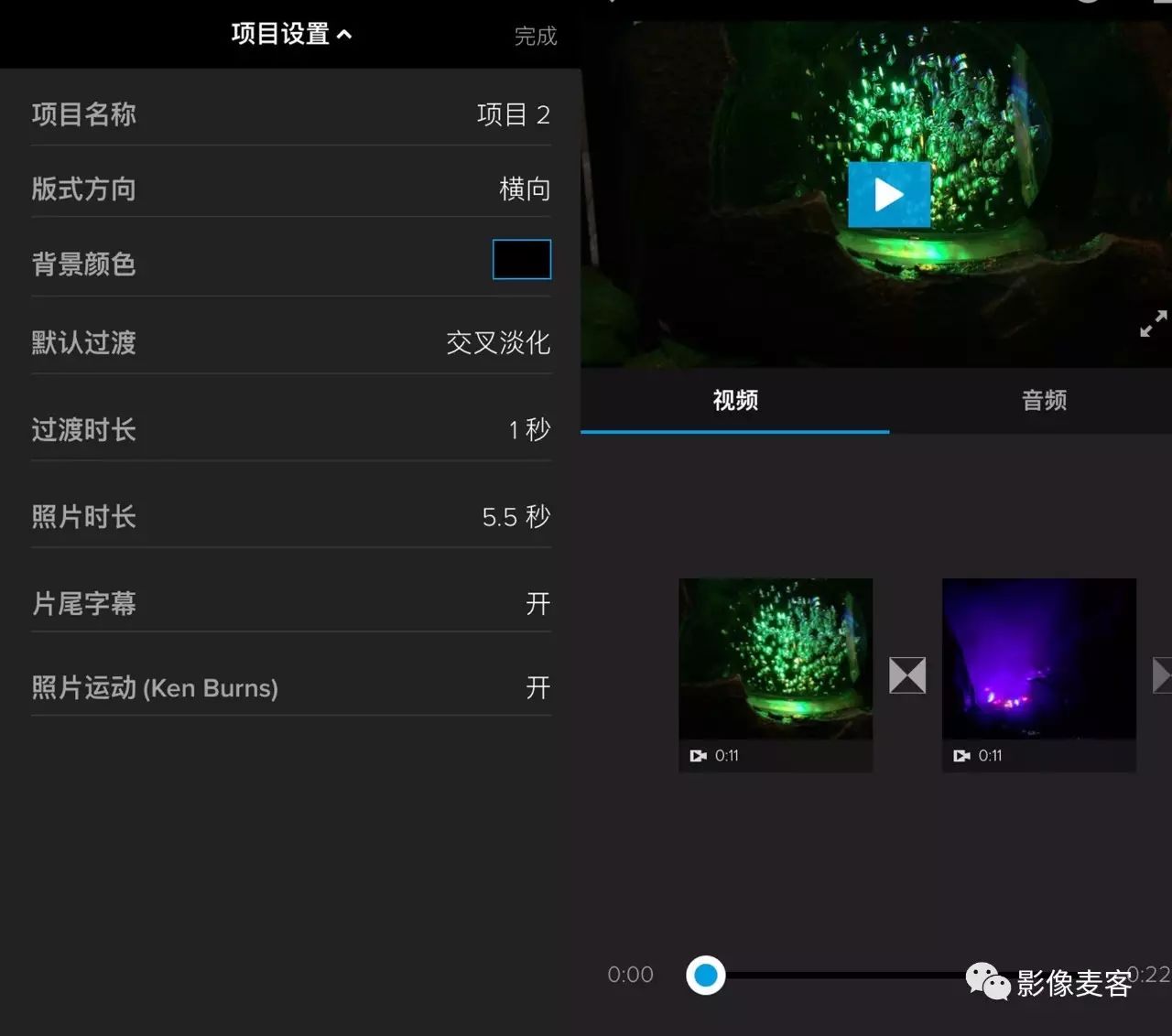
Splice界面上半部分為視頻播放區域,功能列表并不直接顯示,需要點擊下方的視頻預覽框才能看到,界面看上去更簡潔。Splice提供剪輯、效果、速度、文本、裁剪、音頻六種主要功能,比較基礎但也很實用。
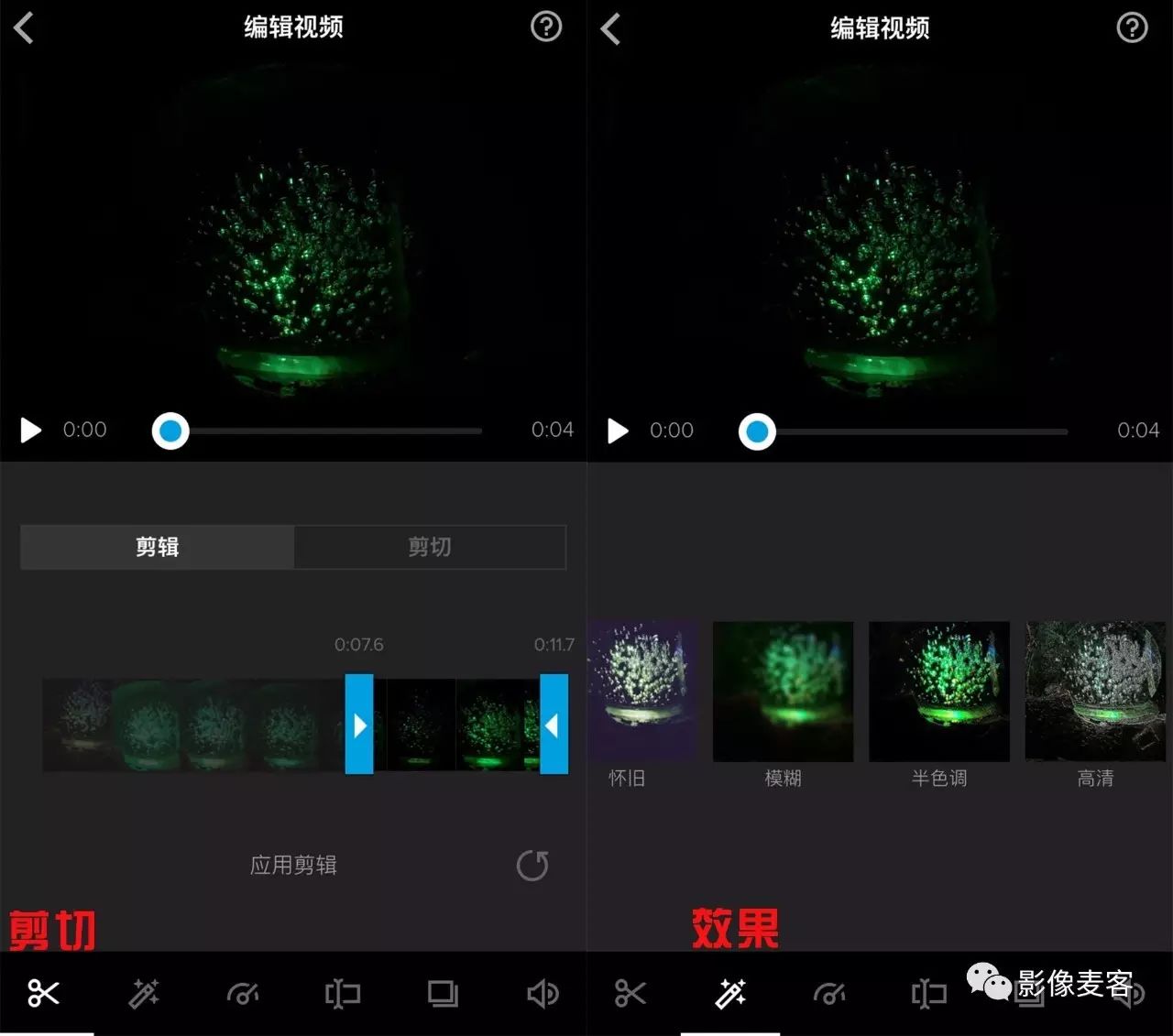

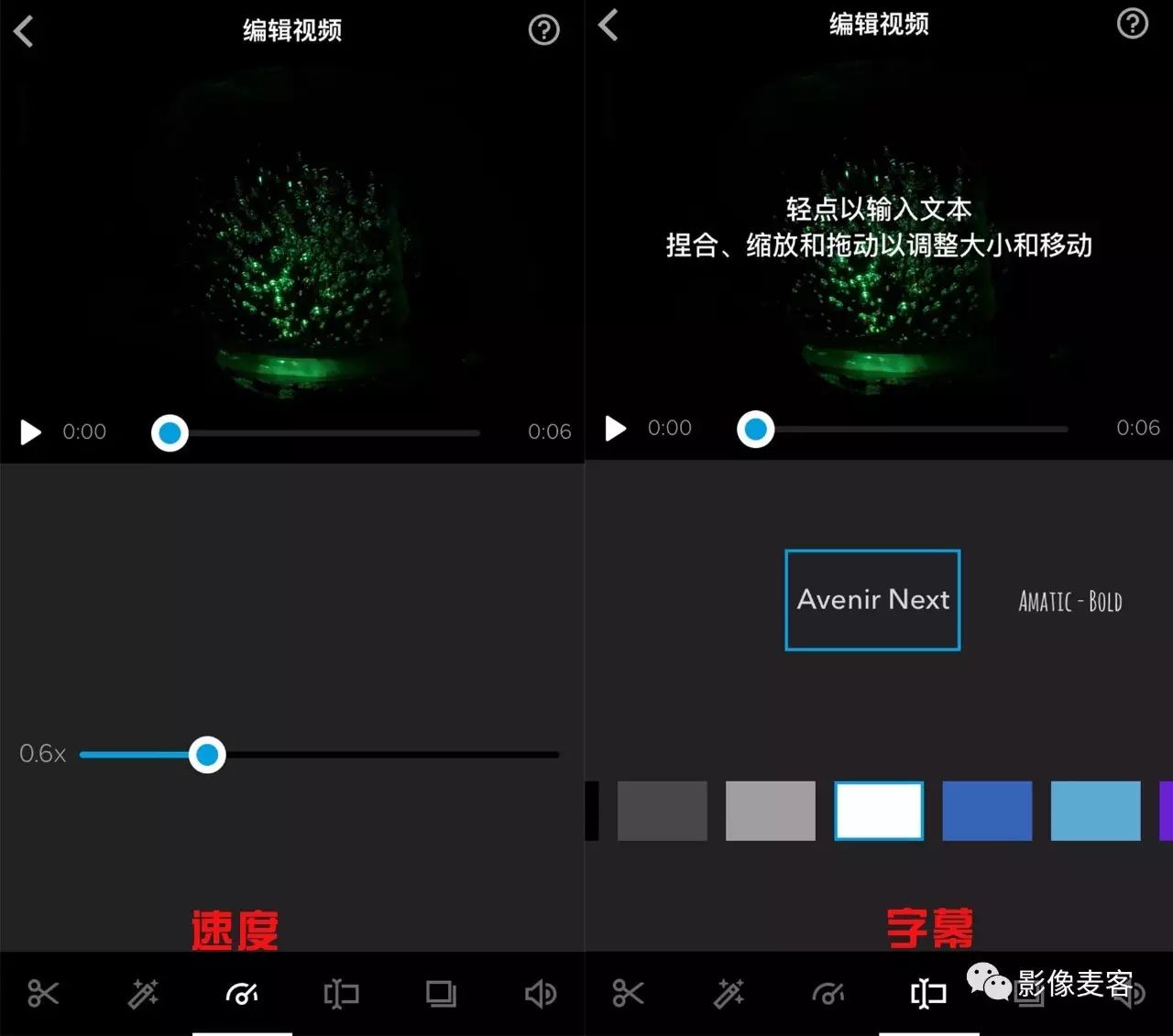
編輯功能中的第五項“運動”比較有趣,則可以通過縮放、捏合或拖動自行設定視頻素材,從而達到視頻由遠到近的運動效果。雖不似動畫效果那般炫酷多變,但也足可以滿足個性化的需求。

麥客點評:通過Splice可制作出一段簡單的視頻,只需花費幾分鐘,而且各項功能設計合理操作起來很容易上手,制作完畢的視頻可保存在相冊中,也可上傳至社交平臺,但目前暫不支持微信、微博,相信今后一定可以關聯微信、微博,畢竟這才是我們的主秀場。
GoPro Quik
自從GoPro成為了大家的拍攝利器之后,大波專門配合GoPro的應用上架,其中就包括這款GoPro Quik,通過它只需幾秒鐘就能制作出精美的影片,當然用手機拍攝的視頻也可以利用它來進行編輯和美化。
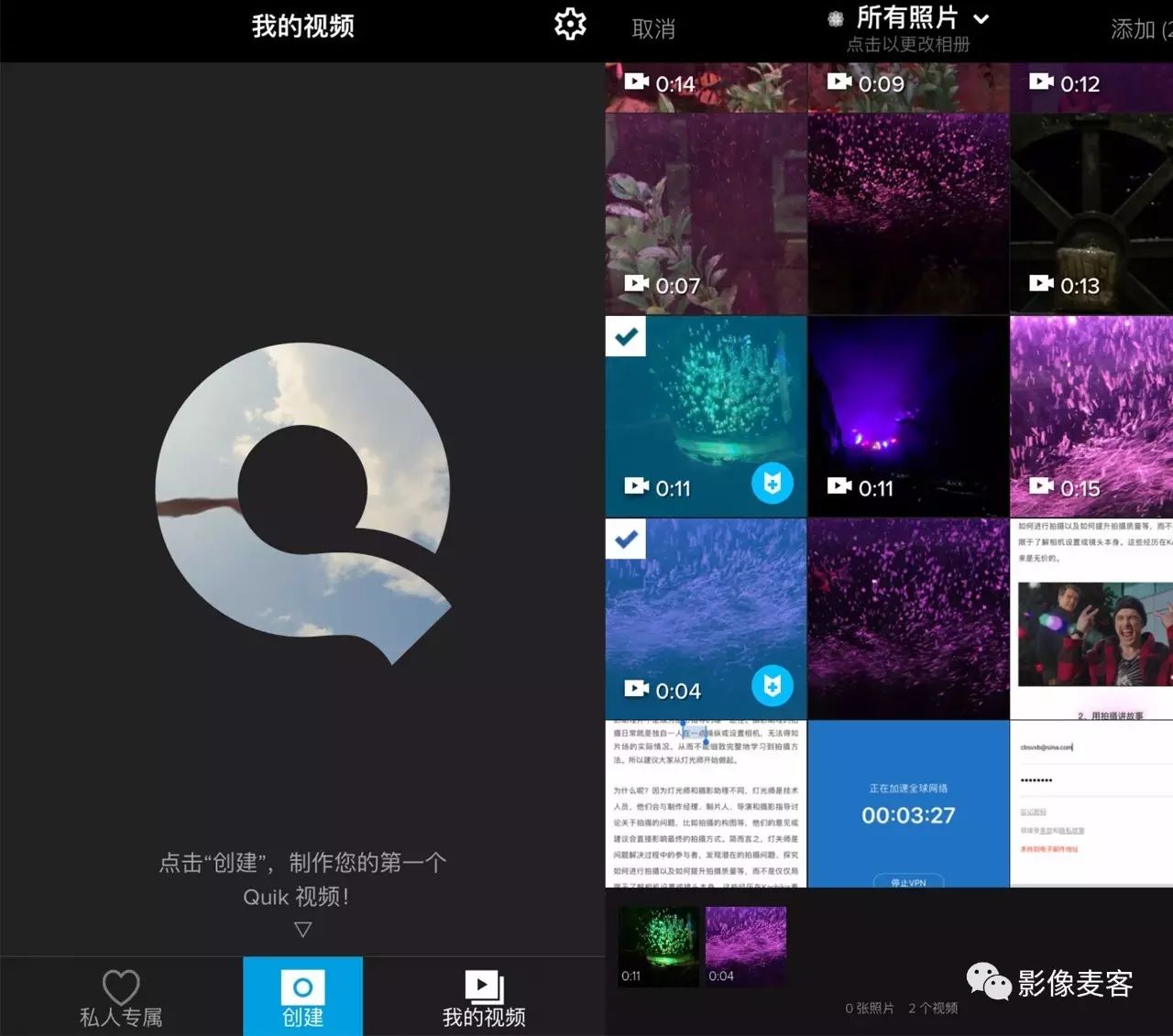
GoPro Quik不僅允許用戶從手機相冊中挑選一段已經拍攝完畢的視頻,也可以通過應用直接進行創作。應用的界面設計相當清新,具有時尚感。
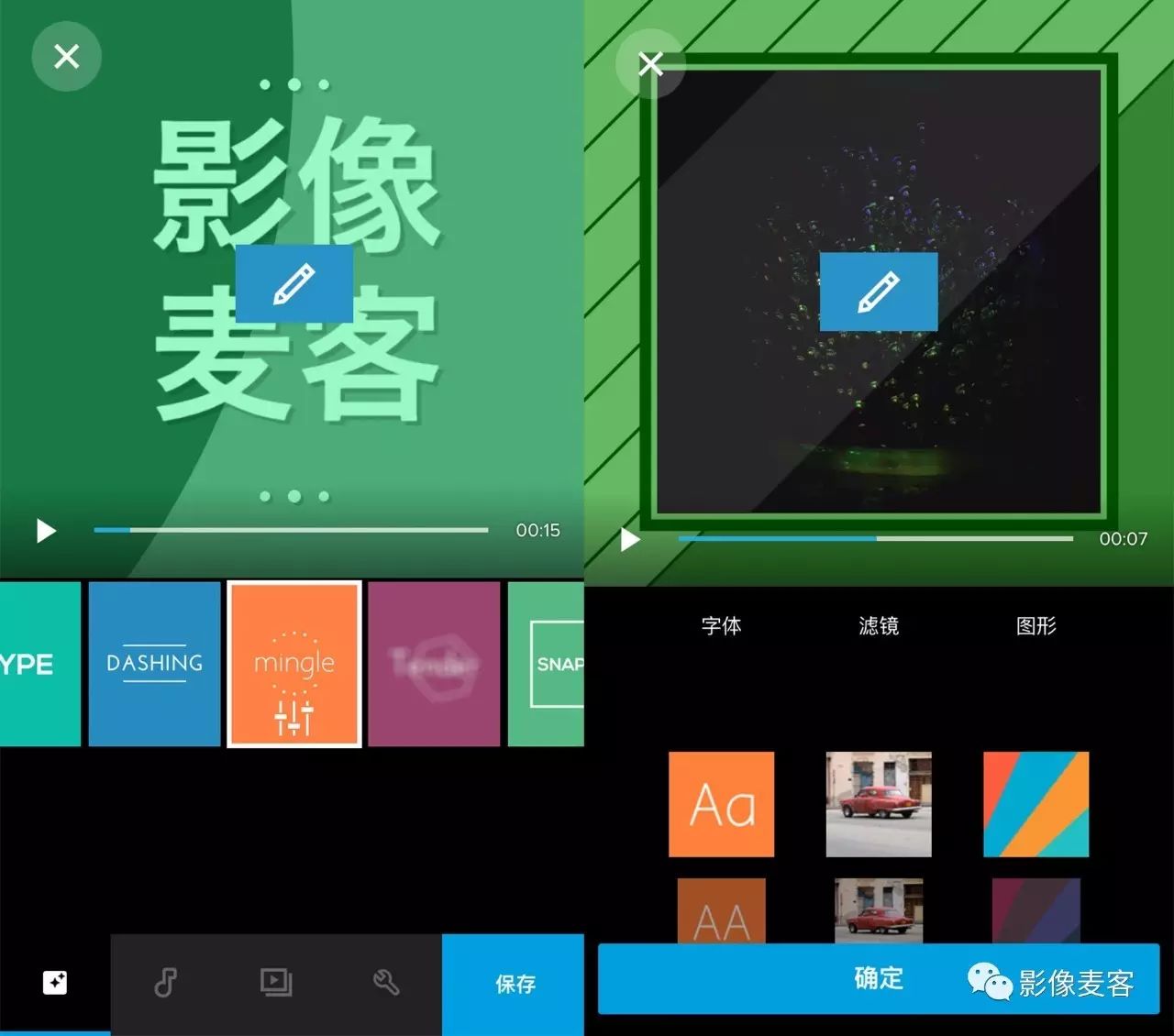
編輯的第一步是為視頻添加一款適當的主題,GoPro Quik中提供多款效果的主題,相當有風格,色彩沖擊強烈,即使視頻內容平淡也能增色不少。每個主題點進去還能修改文本,也可選擇自己喜歡的字體、濾鏡、圖形。
同樣的,GoPro Quik也為用戶提供了一些背景音樂,活潑或舒緩任君選擇。精選的音樂數量不多,但好在支持添加手機中的已有歌曲,避免了風格不符的尬尷。
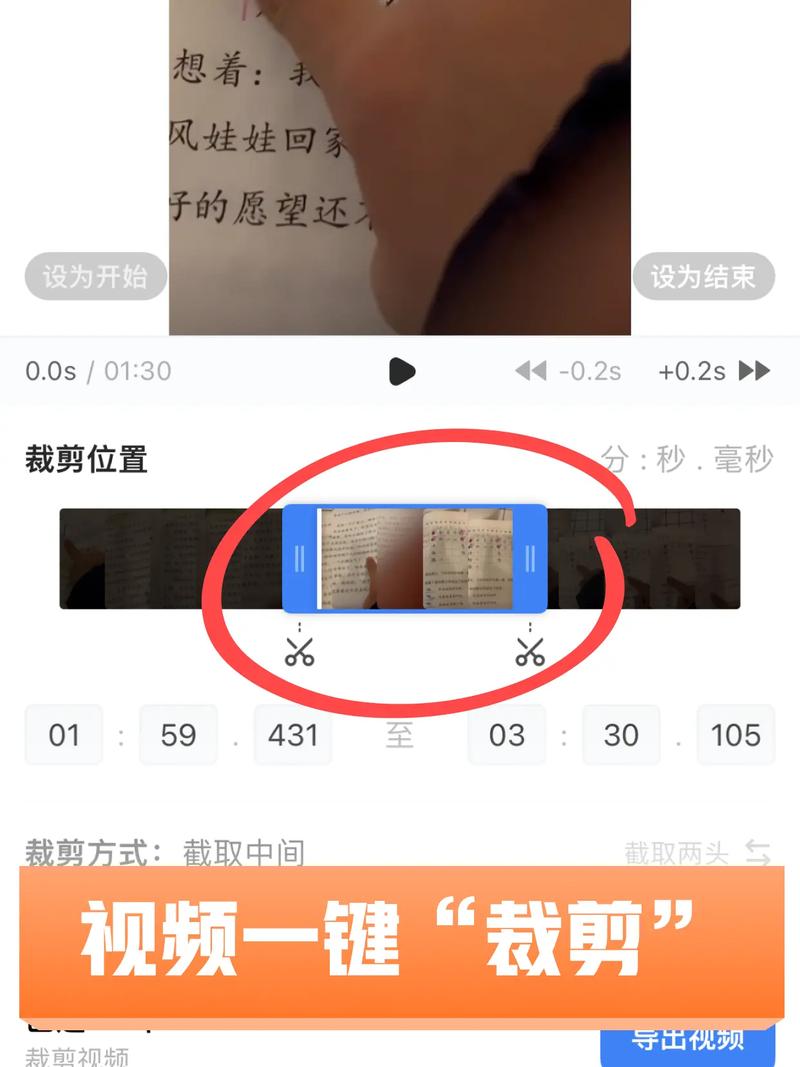
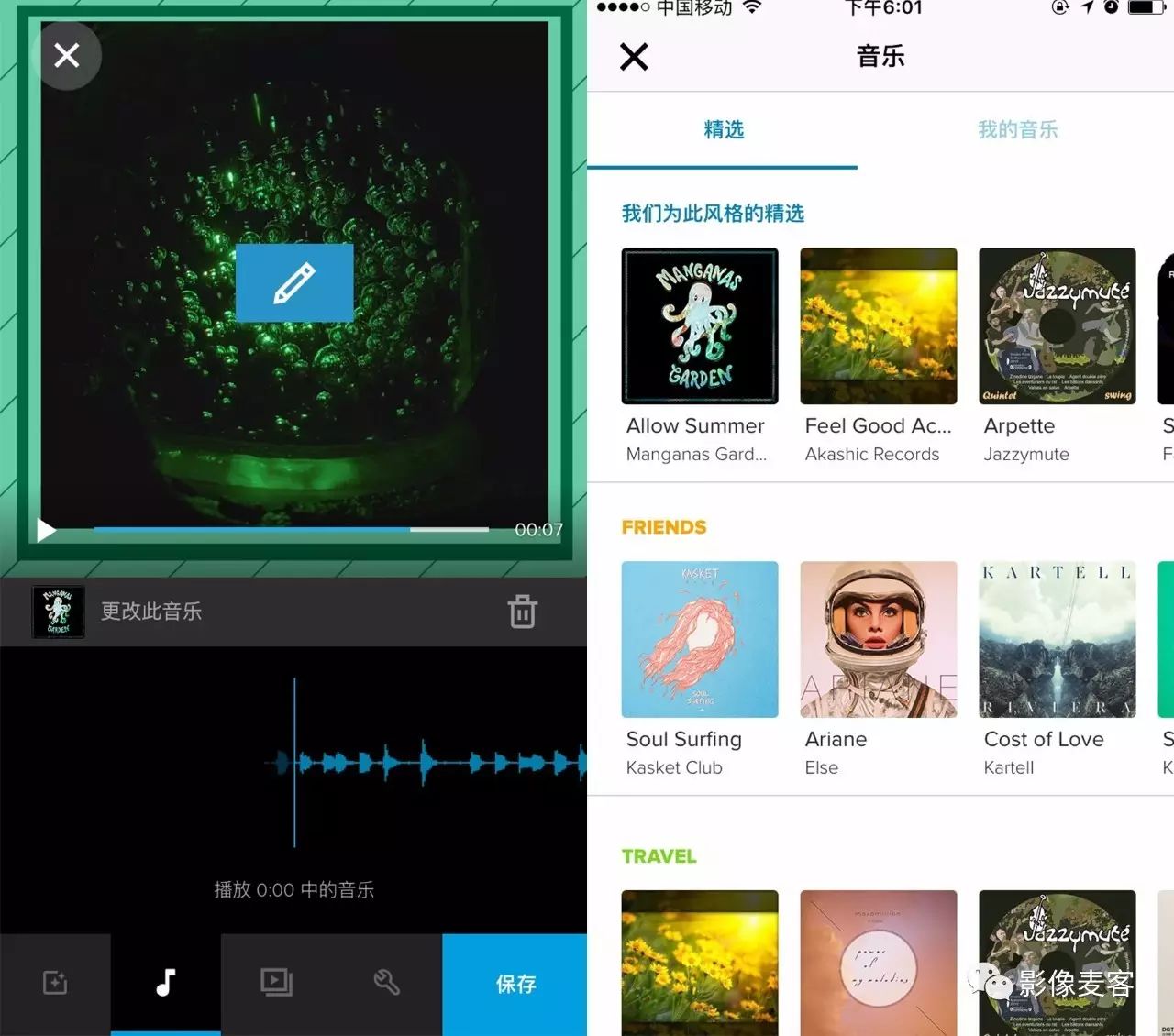
GoPro Quik所有的剪輯功能均隱藏在第三個圖標當中,點擊就可進入編輯界面對視頻進行刪除、復制、裁切、添加字幕等操作。

許多視頻剪軟件都不能改變分辨率,GoPro Quik則提供兩種選擇,一種為1:1正方形,一種為膠片樣式的16:9長方形,用戶可根據視頻的拍攝內容自行選擇。最后,還可以根據需求手動調整編輯好的視頻的速度。
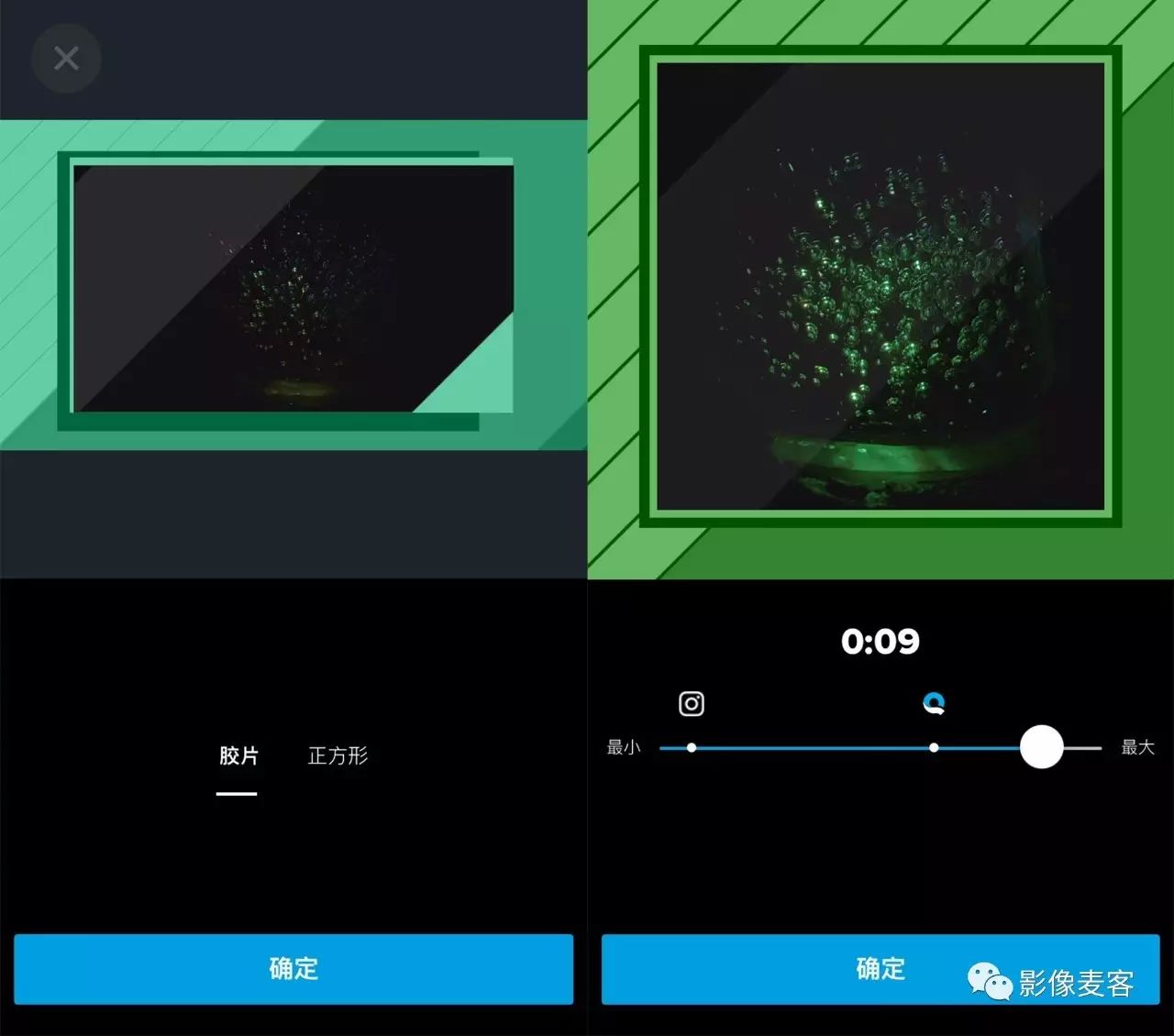
麥客點評:GoPro Quik的另一種非常方便的功能即可直接分享到朋友圈、發送給微信好友,或分享至新浪微博基本上可以滿足大部分用戶的社交需求,相當難得。
綜述
總的來說,這三款手機剪輯軟件各有特點,樂秀功能細致、齊全;Splice的運動效果出奇制勝;GoPro Quik濾鏡效果動感、時尚。它們均在滿足視頻剪輯基本功能需求的基礎上,有著別出心裁的功能設計,用戶可根據自己需求進行選擇。
本文由影像麥客創作室原創編輯
需要轉載請聯系